chkdsk
CHKDSK(磁盘检测)命令

如果不知道CHKDSK命令的用法也没关系,在DOS下随时打入CHKDSK/?便可了解其用法。
五、关于CHKDSK命令的注释
(1)状态报告的形式
MS-DOS按类似下列的形式显示CHKDSK的状态报告:
Volume MS-DOS_6 created 07-16-1996 10:40a
<File> is cross linked on allocation unit <number>
CHKDSK不会修补交叉链接文件,即使指定了/F项。要修复交叉链接文件,需要运行SCANDISK程序,或者进行手工修复,然后复制到指定的文件中并删除原文件。
七、应用实例
(1)将CHKDSK的状态报告存入文件
CHKDSK C:
当遇到错误时,CHKDSK会暂停并提示信息。
(3)查找文件
利用CHKDSK与FIND命令结合管道功能实现在全盘的文件查找,这一命令格式不仅可以列出所查找文件的所在目录,而且还可以列出各目录中的同名文件,连隐含文件也不例外。值得注意的是使用本命令之前,应先用CHKDSK/F参数修正磁盘错误。例如在C盘上查找README文件,其命令格式如下:
CHKDSK(磁盘检测)命令的运用 (Ant) 2004-8-16 22:49:37
CHKDSK命令可检查磁盘状态并显示状态报告,还能修正磁盘错误。
状态报告显示MS-DOS文件系统中的逻辑错误,该文件系统由文件分配表(FAT)和目录组成(CHKDSK不验证文件中的信息能否准确读出)。如果磁盘有错误,CHKDSK便会给出一条警告信息。所以,应不时地用CHKDSK来检查一下磁盘有无错误,以保证系统的正常运行。
一、CHKDSK命令的语法
CHKDSK参数详解

chkdsk参数详解基于所用的文件系统,创建和显示磁盘的状态报告。
Chkdsk 还会列出并纠正磁盘上的错误。
如果不带任何参数,chkdsk 将显示当前驱动器中的磁盘状态。
语法chkdsk [volume:][[Path] FileName] [/f] [/v] [/r] [/x] [/i] [/c] [/l[:size]]参数volume:指定驱动器号(冒号分隔)、装入点或卷名。
[Path} FileName]指定需要chkdsk 检查碎片整理的文件或文件集的位置和名称。
使用通配符(* 和?)可以指定多个文件。
/f修复磁盘上的错误。
必须锁定磁盘。
如果chkdsk 无法锁定驱动器,则会显示一条消息,询问您是否希望在下次重新启动计算机时检查该驱动器。
/v当检查磁盘时,显示所有目录中每个文件的名称。
/r找到坏扇区并恢复可读取的信息。
必须锁定磁盘。
/x仅在NTFS 上使用。
如果必要,首先强制卸载卷。
该驱动器的所有打开句柄都无效。
/x 还包含了/f 的功能。
/i仅随NTFS 使用。
对索引项执行充分检查,降低运行chkdsk 的所用时间量。
/c仅随NTFS 使用。
跳过文件夹结构中的周期检查,减少运行chkdsk 所需的时间量。
/l[:size]仅随NTFS 使用。
将日志文件的大小更改为由用户输入的大小。
如果省略该参数,则/l 会显示当前日志文件的大小。
/?在命令提示符显示帮助。
注释运行chkdsk要在固定磁盘上运行chkdsk 命令,您必须是该Administrators 组的成员。
重新启动时检查锁定的驱动器如果希望chkdsk 修复磁盘错误,则此前不能打开该驱动器上的文件。
如果有文件打开,会显示下述错误消息:Chkdsk cannot run because the volume is in use by another processWould you like to schedule this volume to be checked the next time the system restarts?(Y/N)如果选择下次重新启动计算机时检查该驱动器,则重新启动计算机后chkdsk 会自动检查该驱动器并修复错误。
CHKDSK是一磁盘检测命令

CHKDSK是一磁盘检测命令。
CHKDSK命令可检查磁盘状态并显示状态报告,还能修正磁盘错误。
状态报告显示MS-DOS文件系统中的逻辑错误,该文件系统由文件分配表(FAT)和目录组成(CHKDSK不验证文件中的信息能否准确读出)。
如果磁盘有错误,CHKDSK便会给出一条警告信息。
所以,应不时地用CHKDSK来检查一下磁盘有无错误,以保证系统的正常运行。
一、CHKDSK命令的语法CHKDSK drive:[[path]filename][/F][/V]若要显示当前驱动器的磁盘状态,可用命令:CHKDSK二、CHKDSK命令的参数解释(1)drive指定要用CHKDSK检查的磁盘所在的驱动器。
(2)[path]filename指定要用CHKDSK进行碎片检查的一个或一组文件的路径及名称,可用通配符(*或?)指定多上文件。
三、CHKDSK命令的开关项(1)/F修正磁盘错误。
需要注意的是从其它应用程序(如Windows等)运行CHKDSK时不要选此项。
(2)/V磁盘检查时,显示每个目录下的文件。
四、帮助信息的获取如果不知道CHKDSK命令的用法也没关系,在DOS下随时打入CHKDSK/?便可了解其用法。
五、关于CHKDSK命令的注释(1)状态报告的形式MS-DOS按类似下列的形式显示CHKDSK的状态报告:V olume MS-DOS_6 created 07-16-1996 10:40aV olume Serial Number is 2111-59F0629,424,128 bytes total disk space638,976 bytes in 15 hidden files1,146,880 bytes in 70 directories120,766,464 bytes in 1,802 user files506,871,808 bytes available on disk(2)修正磁盘错误在修正磁盘错误时,最好使用ScanDisk程序。
chkdsk命令用法

chkdsk命令用法
chkdsk 是检查并修复磁盘当中文件和文件系统的一种工具。
它直接运行在命令行或者控制台中,输入chkdsk 是检查和修复错误的基本方法,这将检查硬盘中文件系统以及它所包含的文件,并对任何可能导致数据丢失或文件系统出现问题的情况作出处理。
Chkdsk [选项] [<驱动器号>:]
驱动器号:指定要检查的磁盘;
选项:
/p:仅检查磁盘,不修复;
/r:检查并修复错误;
/f:强制修复一个脱机磁盘;
/v:详细显示文件;
/e :扩展检查,检查整个文件系统;
/x:强制卸载文件系统而不确认;
/l:<目标重定向文件>:将结果输出到指定的文件中;
/b:恢复磁盘结构,紧急情况时使用。
使用 chkdsk 命令对磁盘进行检查,要根据情况采取的措施有:
1、安装 chkdsk:需要运行 chkdsk 命令,可以从安装 windows 的 CD 开始。
2、命令行:在命令行输入 chkdsk 盘符:/f/r /x 的格式运行,尤其是在磁盘报错或出现分区问题的时候,可使用/f 的参数来强制修复磁盘。
3、在磁盘碎片化:当 chkdsk 发现文件碎片的时候,将会显示出一条信息,建议用户使用系统自带的 defrag 命令来消除碎片。
4、更改磁盘访问属性:当 chkdsk 发现磁盘存在没有任何属性的文件或文件夹,或者磁盘上未定义属性时,将会显示出一条信息,建议用户改变磁盘上文件和文件夹的属性设置。
所以,chkdsk 是一个非常强大的磁盘检查和维护工具,可以通过它提升磁盘的性能,防止文件被损坏,排出磁盘碎片,还可以检查磁盘的权限属性设置等,是一款非常实用的
磁盘工具。
使用Windows CMD命令监测磁盘和文件系统健康状态
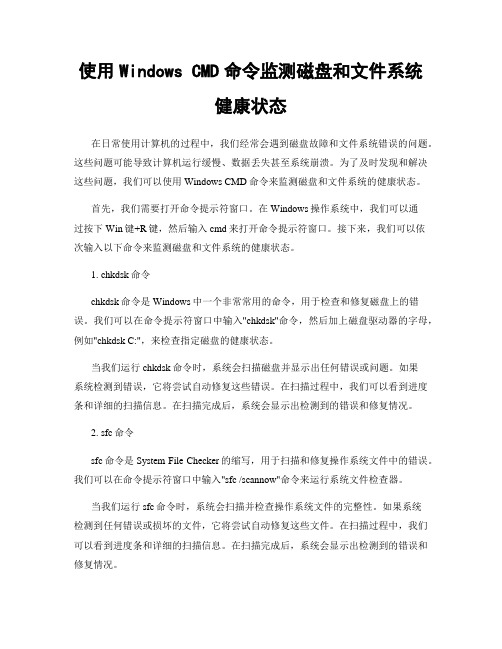
使用Windows CMD命令监测磁盘和文件系统健康状态在日常使用计算机的过程中,我们经常会遇到磁盘故障和文件系统错误的问题。
这些问题可能导致计算机运行缓慢、数据丢失甚至系统崩溃。
为了及时发现和解决这些问题,我们可以使用Windows CMD命令来监测磁盘和文件系统的健康状态。
首先,我们需要打开命令提示符窗口。
在Windows操作系统中,我们可以通过按下Win键+R键,然后输入cmd来打开命令提示符窗口。
接下来,我们可以依次输入以下命令来监测磁盘和文件系统的健康状态。
1. chkdsk命令chkdsk命令是Windows中一个非常常用的命令,用于检查和修复磁盘上的错误。
我们可以在命令提示符窗口中输入"chkdsk"命令,然后加上磁盘驱动器的字母,例如"chkdsk C:",来检查指定磁盘的健康状态。
当我们运行chkdsk命令时,系统会扫描磁盘并显示出任何错误或问题。
如果系统检测到错误,它将尝试自动修复这些错误。
在扫描过程中,我们可以看到进度条和详细的扫描信息。
在扫描完成后,系统会显示出检测到的错误和修复情况。
2. sfc命令sfc命令是System File Checker的缩写,用于扫描和修复操作系统文件中的错误。
我们可以在命令提示符窗口中输入"sfc /scannow"命令来运行系统文件检查器。
当我们运行sfc命令时,系统会扫描并检查操作系统文件的完整性。
如果系统检测到任何错误或损坏的文件,它将尝试自动修复这些文件。
在扫描过程中,我们可以看到进度条和详细的扫描信息。
在扫描完成后,系统会显示出检测到的错误和修复情况。
3. fsutil命令fsutil命令是Windows中一个强大的命令,用于管理文件系统。
我们可以在命令提示符窗口中输入"fsutil volume queryhealth"命令来检查磁盘和文件系统的健康状态。
chkdsk命令

/R 查找不正确的扇区并恢复可读信息(隐含 /F)。
/L:size 仅用于 ntfs: 将日志文件大小改成指定的 kb 数。
如果没有指定大小,则显示当前的大小。
/X 如果必要,强制卷先卸下。
卷的所有打开的句柄就会无效(隐含 /F)。
/I 仅用于 ntfs: 对索引项进行强度较小的检查。
/C 仅用于 NTFS: 跳过文件夹结构的循环检查。
/I 和 /C 命令行开关跳过卷的某些检查,减少运行 Chkdsk 所需的时间。
指定驱动器(后面跟一个冒号)、
装入ห้องสมุดไป่ตู้卷名。 filename
仅用于 fat/fat32: 指定要检查是否有碎片的文件。
/F 修复磁盘上的错误。
/V 在 fat/fat32 上: 显示磁盘上每个文件的完整路径和名称。
可以通过以下方法打开:1、单击“开始”,点击“运行”,输入cmd并回车打开命令提示符窗口;
2、在此窗口输入以下命令: 例如检查并修复D分区: chkdsk D: /f 回车就会启动chkdsk磁盘检查工具扫描D分区了,检查其他分区类似。详细的参数说明如下:CHKDSK [volume[[path]filename]]] [/F] [/V] [/R] [/X] [/I] [/C] [/L[:size]]volume
电脑chkdsk工具的运行方法

1、找到系统菜单,打开运行,在运行了输入CMD命令,进入DOS界面。
2、在DOS界面里面输入CHKDSK/?命令会弹出帮组选项,根据自己的目的输入相应字母即可。
3、在DOS界面里面输入CHKDSK命令,CHKDSK工具就按照默认设置开始工作。
其实我们所说的chkdsk工具就是系统检查磁盘当前状态的一个命令启动它可以显示磁盘状态内存状态和指定路径下指定文件的不连续数目
电脑chkdsk工பைடு நூலகம்的运行方法
其实我们所说的Chkdsk工具就是系统检查磁盘当前状态的一个命令,启动它可以显示磁盘状态、内存状态和指定路径下指定文件的不连续数目。下面是店铺为大家整理的关于电脑chkdsk工具的运行方法,一起来看看吧!
chkdsk工具使用教程

chkdsk工具使用教程chkdsk工具在哪?Chkdsk工具是系统检查磁盘当前状态的一个命令,启动它可以显示磁盘状态、内存状态和指定路径下指定文件的不连续数目。
选择“开始→运行”输入“Chkdsk”回车,即可启动Chkdsk,它会自动校验文件并将丢失的链接转换成文件。
那么,如何正确使用chkdsk工具?下面跟着一起来看看吧。
chkdsk工具使用教程1、chkdsk工具其实就是硬盘自检程序。
右击C盘-“属性”-“工具”-“查错”下。
点开始检查,勾选自动修复文件系统错误,系统会提示你重启计算机机,当你重启计算机到一半时,会自动执行。
执行完后。
此错误提示便会消除!2、直接在任务栏点击【开始-运行】,然后在运行的输入框上输入【chkdsk】,在敲回车键确定即可运行了。
然后它会自动效验文件并且还会将丢失的连接转换成文件的形式。
当然你如果对分区单个磁盘进行修复的话,比如你修复D盘,就在输入框上输入【cmd】命令,然后在弹出的命令提示符窗口上输入【chkdsk D: /f】敲回车就会启动chkdsk磁盘检查工具扫描D分区了。
关于chkdskchkdsk的全称是checkdisk,就是磁盘检查的意思。
这个东西是当你的系统当掉或者非法关机的时候由系统来调用检查磁盘的,也可以由手工通过命令行调用来检查某一个磁盘分区。
该工具基于被检测的分区所用的文件系统,创建和显示磁盘的状态报告。
Chkdsk 还会列出并纠正磁盘上的错误。
如果不带任何参数,chkdsk 将显示当前驱动器中的磁盘状态。
不建议在使用/f 开关时中断chkdsk 进程。
不保证中断chkdsk 进程后的磁盘完整性。
简介Chkdsk.exe 是CHKDSK 程序的命令行界面,该程序用于验证文件系统的逻辑完整性。
如果CHKDSK 在文件系统数据中发现存在逻辑不一致性,CHKDSK 将执行可修复该文件系统数据的操作(前提是这些数据未处于只读模式)。
- 1、下载文档前请自行甄别文档内容的完整性,平台不提供额外的编辑、内容补充、找答案等附加服务。
- 2、"仅部分预览"的文档,不可在线预览部分如存在完整性等问题,可反馈申请退款(可完整预览的文档不适用该条件!)。
- 3、如文档侵犯您的权益,请联系客服反馈,我们会尽快为您处理(人工客服工作时间:9:00-18:30)。
chkdskchkdsk的全称是checkdisk,就是磁盘检查的意思,你无法也不必使用该文件,这个东西是当你的系统当掉或者非法关机的时候由系统来调用检查磁盘的。
基于所用的文件系统,创建和显示磁盘的状态报告。
Chkdsk 还会列出并纠正磁盘上的错误。
如果不带任何参数,chkdsk 将显示当前驱动器中的磁盘状态。
语法chkdsk [volume:][[Path] FileName] [/f] [/v] [/r] [/x] [/c] [/l[:size]] 参数volume:指定驱动器号(冒号分隔)、装入点或卷名。
[Path} FileName]指定需要chkdsk 检查碎片整理的文件或文件集的位置和名称。
使用通配符(* 和?)可以指定多个文件。
/f修复磁盘上的错误。
必须锁定磁盘。
如果chkdsk 无法锁定驱动器,则会显示一条消息,询问您是否希望在下次重新启动计算机时检查该驱动器。
/v当检查磁盘时,显示所有目录中每个文件的名称。
/r找到坏扇区并恢复可读取的信息。
必须锁定磁盘。
/x仅在NTFS 上使用。
如果必要,首先强制卸载卷。
该驱动器的所有打开句柄都无效。
/x 还包含了/f 的功能。
/i仅随NTFS 使用。
对索引项执行充分检查,降低运行chkdsk 的所用时间量。
/c仅随NTFS 使用。
跳过文件夹结构中的周期检查,减少运行chkdsk 所需的时间量。
/l[:size]仅随NTFS 使用。
将日志文件的大小更改为由用户输入的大小。
如果省略该参数,则/l 会显示当前日志文件的大小。
/?在命令提示符显示帮助。
注释运行chkdsk要在固定磁盘上运行 chkdsk 命令,您必须是该 Administrators 组的成员。
重新启动时检查锁定的驱动器如果希望 chkdsk 修复磁盘错误,则此前不能打开该驱动器上的文件。
如果有文件打开,会显示下述错误消息:Chkdsk cannot run because the volume is in use by another processWould you like to schedule this volume to be checked the next time the system restarts?(Y/N)如果选择下次重新启动计算机时检查该驱动器,则重新启动计算机后 chkdsk 会自动检查该驱动器并修复错误。
如果该驱动器分区为启动分区,则 chkdsk 在检查完该驱动器后会自动重新启动计算机。
报告磁盘错误chkdsk 命令会检查磁盘空间和文件分配表 (FAT)以及 NTFS 文件系统的使用情况。
Chkdsk 在状态报告中提供特定于每个文件系统的信息。
状态报告显示文件系统中找到的错误。
在活动分区上运行chkdsk 时,如果未含/f 命令行选项,则它可能会因为无法锁定该驱动器而报告虚假信息。
应该不定期使用chkdsk 检查每个磁盘上的错误。
修复磁盘错误只有指定 /f 命令行选项,chkdsk 命令才修复磁盘错误。
Chkdsk 必须可以锁定驱动器以纠正错误。
由于修复通常会更改磁盘的文件分配表,有时还会丢失数据,所以chkdsk 会首先发送如下所示的确认消息:10 lost allocation units found in 3 chains.Convert lost chains to files?如果按Y,Windows 会在根目录中将所有丢失链保存在一个名为 Filennnn.chk 的文件中。
chkdsk 结束后,可以查看这些文件是否包含了所需的数据。
如果按N,Windows 会修复磁盘,但对于丢失的分配单元,它不保存其内容。
如果不使用/f 命令行选项,则在有文件需要修复时,chkdsk 会发送消息,但它不修复任何错误。
如果在大磁盘(例如,70 GB)或有大量文件(数百万)的磁盘上使用chkdsk /f,这可能要花很长时间(比如说,数天)才能完成。
因为chkdsk 直到工作完成它才会交出控制权,所以计算机在这段时间内将不可用。
检查FAT 磁盘Windows 以下列格式显示 FAT 磁盘的 chkdsk 状态报告:检查NTFS 磁盘Windows 以下列格式显示 NTFS 磁盘的chkdsk 状态报告:存在打开文件的情况下使用chkdsk如果该驱动器上有打开的文件,则指定 /f 命令行选项后,chkdsk 会发送错误消息。
如果未指定 /f 命令行选项并且存在打开的文件,则chkdsk 会报告磁盘上丢失的分配单元。
如果打开的文件没有记录在文件分配表时,可能会发生这种情况。
如果chkdsk 报告大量分配单元丢失,可以考虑修复该磁盘。
查找物理磁盘错误使用 /r 命令行选项可查找文件系统中的物理磁盘错误。
有关使用recover 修复物理性损坏文件的信息,请参阅“”。
报告磁盘坏扇区在磁盘第一次准备运行时,chkdsk 报告的坏扇区标记为损坏。
它们不会造成危险。
了解退出码下表列出了 chkdsk 完成任务后报告的退出码。
退出码说明0 没有发现错误。
1 错误已找到并修复。
2 已执行清理磁盘(例如碎片收集),或者因为没有指定 /f 而未执行清理磁盘。
3 由于未指定/f 选项,无法检查磁盘,错误不能修复或错误未修复。
故障恢复控制台提供了带有不同参数的chkdsk 命令。
范例如果要检查驱动器 D 中的磁盘,并且希望Windows 修复错误,请键入:chkdsk d:/f如果遇到错误,chkdsk 会暂停并显示消息。
Chkdsk 完成任务时会显示列有磁盘状态的报告。
除非 chkdsk 已完成任务,否则无法打开指定驱动器上的任何文件。
在FAT 磁盘上,要检查当前目录中所有文件的不相邻块,请键入:chkdsk *.*Chkdsk 显示状态报告,然后列出符合具有不相邻块条件的文件。
XOXfdiskFDISK进行硬盘分区分区从实质上说就是对硬盘的一种格式化。
当我们创建分区时,就已经设置好了硬盘的各项物理参数,指定了硬盘主引导记录(即MasterBootRecord,一般简称为MBR)和引导记录备份的存放位置。
而对于文件系统以及其他操作系统管理硬盘所需要的信息则是通过之后的高级格式化,即Format命令来实现。
用一个形象的比喻,分区就好比在一张白纸上画一个大方框。
而格式化好比在方框里打上格子。
安装各种软件就好比在格子里写上字。
分区和格式化就相当于为安装软件打基础,实际上它们为电脑在硬盘上存储数据起到标记定位的作用。
进行硬盘分区,我们最常用的软件是。
下面,就如何利用FDISK来对我们的硬盘进行分区的方法!在对硬盘分区之前,需要用到一张带有Fdisk的启动盘(98启动盘即可)启动系统先。
启动后输入Fdisk命令,就会出现Fdisk的主操作界面。
在这个界面中,用户可以进行创建分区、激活分区、删除分区和查看分区信息等操作。
一:创建分区注意:一般来说,建立硬盘分区的顺序是:建立基本分区→建立扩展分区→将扩展分区分成数个逻辑分区。
因为我们是对新的硬盘进行分区所以选择“图二”中的“1”然后回车进行创建分区操作。
然后如“图三”。
首先我们要创建主分区,如图三的界面中输入“1”,回车后(如图四)开始创建主分区,一般主分区将默认为C盘。
上图是系统提示是否要将整个硬盘都作为主分区,为了保证硬盘资源的合理使用,用户应该输入“N”,回车确认选择。
然后出现Create Primary DOS Partition 界面在此图标记处输入用户所需主分区的容量大小,它可以是数字的也可以是百分比,回车进行确定。
确认后Fdisk将出现下图“图五”所示的界面,表示主分区已经定义完毕,按“ESC”键返回到Fdisk的主菜单。
在“图三”中输入“2”,开始创建扩展分区。
如“图六”输入扩展分区的大小,按回车加以确定。
一般来说,我们将硬盘剩余空间全部作为扩展分区。
创建扩展分区结束后,按“Esc”键,出现“图七”的界面,表示扩展分区已经创建完毕。
然后开始创建逻辑分区,在“图三”的界面中选择“3”,接下来将创建逻辑分区“图八”,输入第一个逻辑分区大小,回车确定。
(图八中是把剩下的全部都分为一个逻辑分区了,你们的情况看你们自己的硬盘大小和个人爱好所定!一般硬盘空间可以的话,建议分4个区左右!一个备份、一个下载软件、一个安装软件……)分好第一个逻辑分区后,可以按提示输入第二个分区大小,回车确定,然后第三个、第四个……到分完为止“图九”,然后按“Esc”退回Fdisk主界面“图二”所示,现在我们来激活分区。
选2 Set active partiton激活分区,此时屏幕将显示主硬盘上所有分区供用户进行选择(见图十),我们的主盘上只有主分区"1"和扩展分区"2",当然我们选择主分区"1"进行激活,回车后,可以看到C盘的“Status”下面有一个“A”字符,表示该分区为激活分区,然后退回FDISK主菜单。
到这里我们对新硬盘的分区一切都结束了,退出FDISK程序。
继续按"Esc"键退出至屏幕提示用户必须重新启动系统,必须重新启动系统,然后才能继续对所建立的所有逻辑盘进行格式化(Format)操作。
相信大家对FDISK已经非常熟悉了,虽然FDISK有英文界面或不支持大容量硬盘分区等缺点,但是FDISK仍然是许多电脑爱好者的首选分区程序。
鉴于分区操作是对磁盘结构的重新划分,具有一定的危险性,所以该程序的全部参数开关并没有全部公布出来,造成FDISK的功能在一定程度上受到了限制。
笔者通过长期的资料收集和实践,得到了一部分关于FDISK的未公开参数开关,在此介绍给大家,希望朋友们能更好地利用FDISK。
FDISK程序的命令行格式通用语法为:FDISK/参数开关,下面是它们的具体功能说明:/ACTOK参数功能:不检查磁盘表面是否有坏扇区。
它可以在硬盘分区时不检测磁盘表面是否有坏区,直接进行分区。
/CMBR参数功能:重新建立指定磁盘的主引导记录功能说明。
其操作等同于/MBR参数,不同之处是可以指定磁盘。
/EXT参数功能:在当前磁盘上建立扩展分区(用来随后建立逻辑磁盘分区)。
/FPRMT参数功能:在交互模式下询问FAT16或FAT32的使用。
当加上/FPRMT参数时不会出现是否支持大容量硬盘的询问画面,而是在每次建立一个新的分区时询问使用FAT16还是FAT32格式,这样我们就可以更自由地划分每一个盘的格式,当然现在不是很实用了,所以大家看过就是。
/LOG参数功能:建立磁盘逻辑分区,用/LOG来建立逻辑磁盘,/LOG必须和/EXT同时使用。
/LOGO参数功能:使用FAT16格式建立磁盘逻辑分区。
/MBR参数功能:重新建立主磁盘的主引导记录(MasterBootRecord)。
